So fügen Sie mithilfe von Tastaturverknüpfungen verschiedene Arten von Zeilenabschlüssen in MS -Wort ein
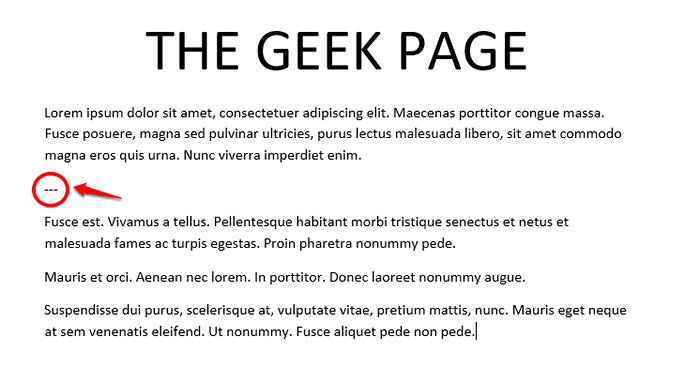
- 1568
- 73
- Susanne Stoutjesdijk
Wenn Sie viele Absätze oder Abschnitte in Ihrem Word -Dokument haben, wird die Notwendigkeit, sie mit einer einfachen Zeile zu trennen, manchmal unvermeidlich. Meistens könnte es eine einzige Linie sein, die Sie brauchen. Aber einige Zeiten brauchen Sie möglicherweise eine Doppellinie, eine dreifache Linie oder sogar eine gepunktete Linie. Für viele Benutzer ist für viele Benutzer möglicherweise nicht akzeptabel, um diese einfache Aufgabe zu erledigen. Aber was ist, wenn wir Ihnen sagen, dass Sie die Linie Ihrer Wahl mit einem sehr einfachen Hack einfügen können? Bist du aufgeregt? Wenn ja, kann dieser Artikel nicht perfekter für Sie sein.
Lesen Sie weiter, um zu erfahren, wie Sie einfach einzelne, doppelte, dreifache oder gepunktete Zeilen in Ihre Wortdokumente einfügen können. Ich hoffe, Sie lesen gerne.
Inhaltsverzeichnis
- Abschnitt 1: Einzellinienabscheider einfügen
- Abschnitt 2: Doppelleitungsabscheider einfügen
- Abschnitt 3: Dreifachleitungsabscheider einfügen
- Abschnitt 4: Einlegen Sie gepunktete Linienabscheider
Abschnitt 1: Einzellinienabscheider einfügen
Schritt 1: Um einen einzelnen Zeilenabscheider in Ihr Word -Dokument einzufügen, geben Sie einfach ein, um einzugeben 3 Bindestriche Rücken an Rücken und dann die Eingeben Taste.
---
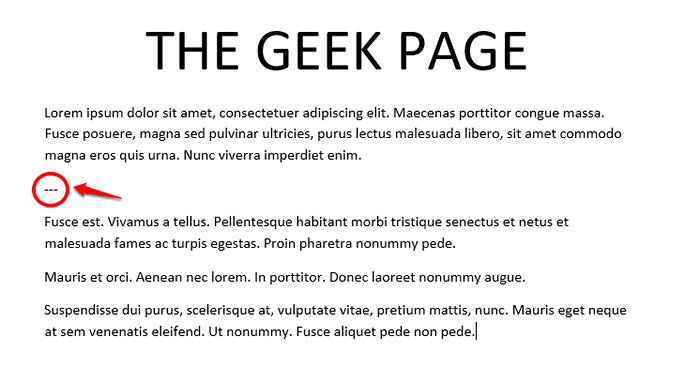
Schritt 2: Das ist es. Das einzelne Zeilenabscheider wird jetzt erfolgreich in Ihr Dokument eingefügt.
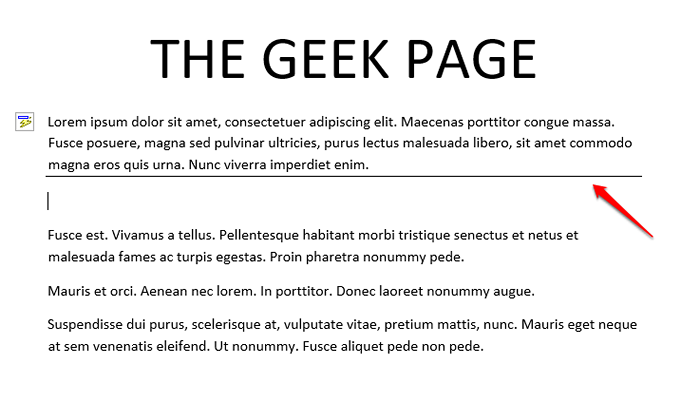
Abschnitt 2: Doppelleitungsabscheider einfügen
Schritt 1: Um einen Doppelleitungsabscheider einzufügen, ist der Vorgang genau dem, wie der Einfügen eines einzelnen Zeilenabscheiders ist.
Der einzige Unterschied ist, dass Sie eingeben müssen 3 gleich Anzeichen statt Bindestriche. Schlagen Sie die Eingeben Schlüssel, um die Linie in Aktion zu sehen.
===
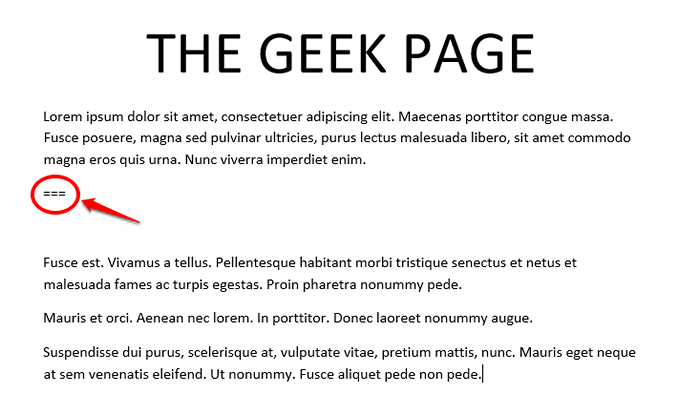
Schritt 2: Ich hoffe, dies ist genau das, was Sie vorgestellt haben, wie Ihr Doppelleitungsabscheider sein sollte.
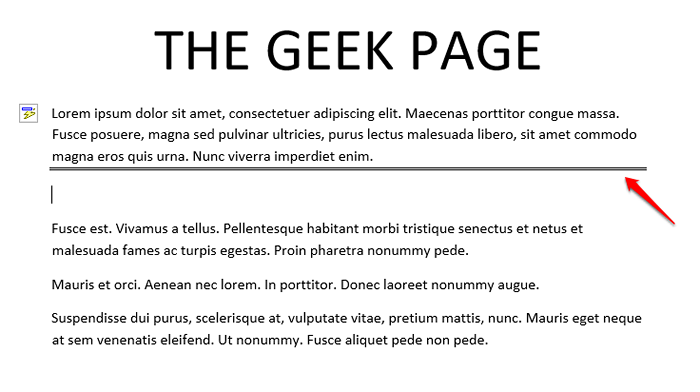
Abschnitt 3: Dreifachleitungsabscheider einfügen
Schritt 1: Genauso wie Sie vermutet haben, folgt auch ein dreifacher Linienabscheider desselben Musters, der einzige Unterschied in der verwendeten Zeichensequenz.
Um einen dreifachen Leitungsabscheider einzulegen, geben Sie einfach ein, um einzugeben 3 Hash -Zeichen Rücken an Rücken und schlage die Eingeben Taste.
###
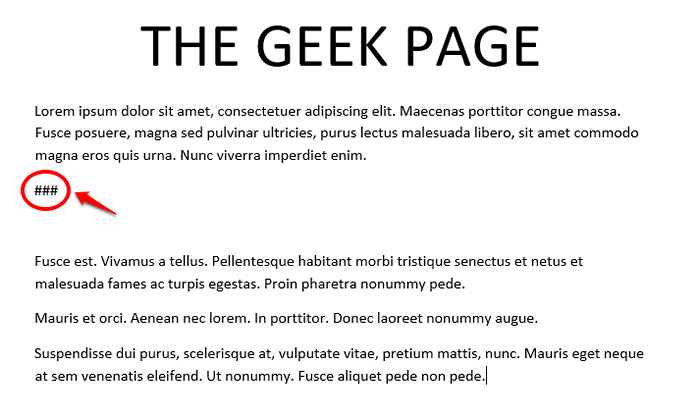
Schritt 2: Ihr Triple Line -Separator ist jetzt bereit, die Show zu rocken.
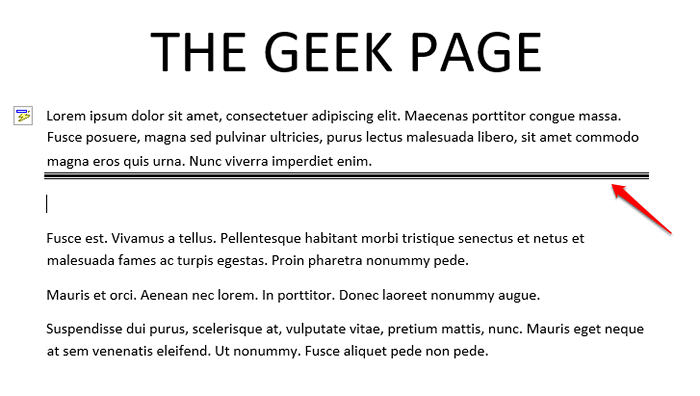
Abschnitt 4: Einlegen Sie gepunktete Linienabscheider
Schritt 1: Einfügen eines gepunkteten Zeilenabscheiders in Ihr Word -Dokument ist ebenfalls ein ebenso einfacher Prozess. Sie müssen nur eingeben 3 Sternchen Zeichen zusammen und dann die treffen Eingeben Taste.
***
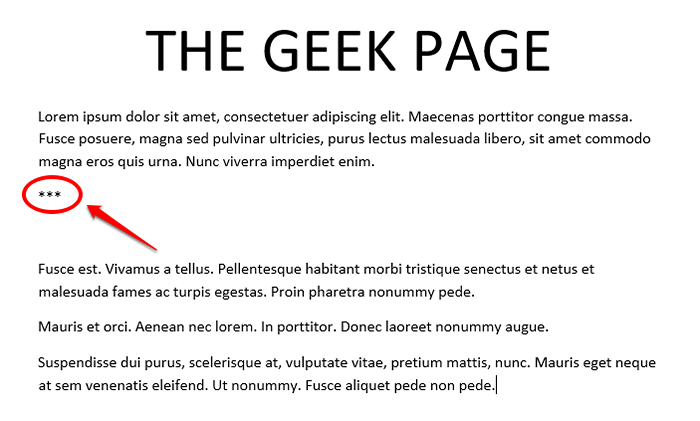
Schritt 2: Ihre gepunktete Linie ist jetzt gut eingefügt. Ich hoffe, es hat Ihnen gefallen, das Aussehen davon zu haben!
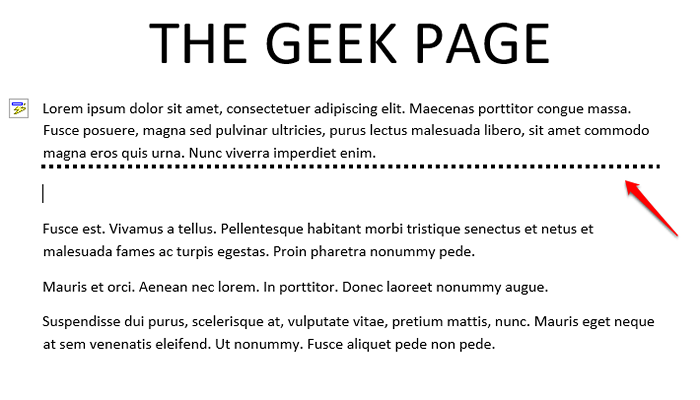
Nachdem Sie nun wissen, wie Sie in Ihren Microsoft Word -Dokumenten schnell verschiedene Arten von Zeilenabschlüssen einfügen können, fragen Sie sich möglicherweise, wie Sie diese Zeilenabscheider löschen können. Sie können unseren Artikel lesen, wie Sie horizontale Linien in Microsoft Word einfügen und entfernen können.
Wenn Sie mit den herkömmlichen Linienabscheitern nicht zufrieden sind und sich mit einigen künstlerischen Linienabscheidern oder eigenen benutzerdefinierten Zeilen erstellen möchten, können Sie unseren Artikel lesen wie man das erledigt.
Bitte teilen Sie uns im Kommentarbereich mit, ob Sie den Artikel nützlich gefunden haben. Bitte kommen Sie zurück, um weitere erstaunliche Tricks, Tipps und Hacks zu erhalten!
- « Der schnellste Weg, um die Buchstabenfälle in einem Word -Dokument zu ändern
- Fehlercode 4 0x80070005 - Systemebene in Chrom beim Aktualisieren [Fix] »

